Mau tampilan terminalnya kayak gini..???
untuk pengguna linux kita semua pasti tidak asing lagi sama
yang namanya terminal.
Mungkin kita bosan dengan tampilan terminal default nya
dalam posting kali ini saya akan mencoba mempercantik
tampilan terminal atau yang saya sebut seni mengedit file “bash.bashrc”
pada linux.
Lasung aja kita ulai mempercantik terminal
software yang penting di instal adalah figlet & cowsay
berikut cara penginstalan software nya dengan menggunakan
termial
1.
$ sudo apt-get install figlet
2.
$ sudo apt-get install fortue cowsay
sekarang kita edit bash nya
silahkan pilih aplikasi yang anda suka...!
menggunakan nano------> $ sudo nano /etc/bash.bashrc
menngunakan gedit------> $ sudo gedit /etc/bash.bashrc
menngunakan vi------> $ sudo vi /etc/bash.bashrc
menngunakan vim------> $ sudo vim /etc/bash.bashrc
anda bisa menghapus script default nya
dan menggantinya dengan script dibawah ini
1
2
3
4
5
6
7
8
9
10
11
12
13
14
15
16
|
#!/bin/bash
#------------------------------------------////
# Colors:
#------------------------------------------////
black='\e[0;30m'
blue='\e[0;34m'
green='\e[0;32m'
cyan='\e[0;36m'
red='\e[0;31m'
purple='\e[0;35m'
brown='\e[0;33m'
lightgray='\e[0;37m'
darkgray='\e[1;30m'
lightblue='\e[1;34m'
lightgreen='\e[1;32m'
lightcyan='\e[1;36m'
lightred='\e[1;31m'
lightpurple='\e[1;35m'
yellow='\e[1;33m'
white='\e[1;37m'
nc='\e[0m'
#------------------------------------------////
alias forum=' firefox http://abubakartkj.blogspot.com
&'
alias hidayatullah=' firefox http://hidayatullah.com &'
alias berita=' firefox http://detik.com &'
#------------------------------------------#
cowsay -f stegosaurus "Enjoy Your Life In Console
:)"
echo -e "${lightcyan}";figlet "I love linux";
echo
"================================================="
echo -ne "${lightgreen}Today
is:\t\t${lightpurple}" `date`; echo ""
echo -e "${lightgreen}Kernel Information:
\t${lightpurple}" `uname -smr`
#---------------------------------------------#
echo -e "${lightgreen}";echo "Indonesia
linux Community";
echo "~~~~~~~~~~~~~~~~~~~~~~~~~~";
echo "selamat datang di linux mint Console"
echo "~~~~~~~~~~~~~~~~~~~~~~~~~~~~~~~~~~~~~"
echo -e "${lightcyan}";figlet "Hacker VS
Cracker"
export PS1="\[\033[1;33m\]\u\[\033[1;37m\]@\[\033[1;32m\]\h\[\033[1;37m\]:\[\033[1;31m\]\w
\[\033[1;36m\]\\$ \[\033[0m\]"
|
setelah itu jangan lupa di save ya...
OK, kali ini akan saya jelaskan sedikit tentang script di
atas
1.
pada line 2 terdapat
# Colors yang berisi fariable warna yang akan kita gunakan
untuk memberi warna pada file bash
2.
pada line 3, 4, dan 5
terdapat
# alias yang berisi shortcut perintah
alias forum=' firefox http://abubakartkj.blogspot.com
&'
alias hidayatullah=' firefox http://hidayatullah.com
&'
alias berita=' firefox http://detik.com &'
pada kata yang bergaris bawah perisi perintah yang akan kita
gunakan untuk membuka aplikasi dan link yang ada setelahnya
tujuan nya adalah ketika anda mengetikkan kata yang yang
bergaris bawah akan otomatis membuka firefox dan langsung membuka link nya
3.
pada line 6 terdapat
cowsay -f stegosaurus "Enjoy Your Life In
Console :)"
kata yang bergaris bawah adalah pesan yang akan di tampilkan
saat anda masuk terminal
kata yang bercetak tebal dapat anda ganti dengan nama file
cowsay yang akan memunculkan gambar
berikut adalah direktory dimana file cowsay disimpan Places > Home Folder > File System > usr >
share > cowsays > cows.
contoh: cowsay -f kiss “selamat datang master linux”
4.
pada line 7 terdapat
echo -e "${lightcyan}";figlet "I love linux";
pada kata
"${lightcyan}" adalah warna yang akan digunakan pada text
figlet yang ada setelah nya anda bisa mengganti text yang bergaris bawah
tersebut
tanda (;) di gunakan untuk menyamakan warna text yang
selanjutnya dengan yang sebelumnya
Untuk memodifikasi bentuk tulisan figlet, buka Places > Home Folder > File System > usr >
share > figlet. Kalau di sini kalian akan banyak melihat file berekstensi *.flf. Perhatikan nama filenya
!!! Kata smslant pada #Figlet Nama bisa kalian ganti dengan file-file
berekstensi *.flf di sini, dan kemudian lihat perbedaannya.
Mungkin cukup sampai disini untuk posting kali ini semoga
kalian bisa lebih kereatif memodifikasi terminal linux nya ya......








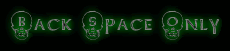

1 komentar:
gan,,bukannya fortune cowsay ya gan,,, bukan fortue >>> "...sudo apt-get install fortue cowsay..."
Post a Comment